A Google anunciou hoje a primeira versão oficial do Android N e, junto com as novidades, a companhia já liberou a imagem Developer Preview para que os curiosos de plantão possam experimentar o novo sistema em primeira mão.
Se você está empolgado para baixar o SO, nós preparamos um tutorial para que você possa experimentá-lo em seu smartphone ou tablet.
Como de costume, é importante ressaltar que o software, em sua atual fase de desenvolvimento, só está disponível para alguns dispositivos da Google. São eles: Nexus 5X, Nexus 6, Nexus 6P, Nexus 9, Nexus 9G, Nexus Player e Pixel C. Agora, chega de papo e vamos conferir como você pode baixar e instalar a imagem no seu aparelho.
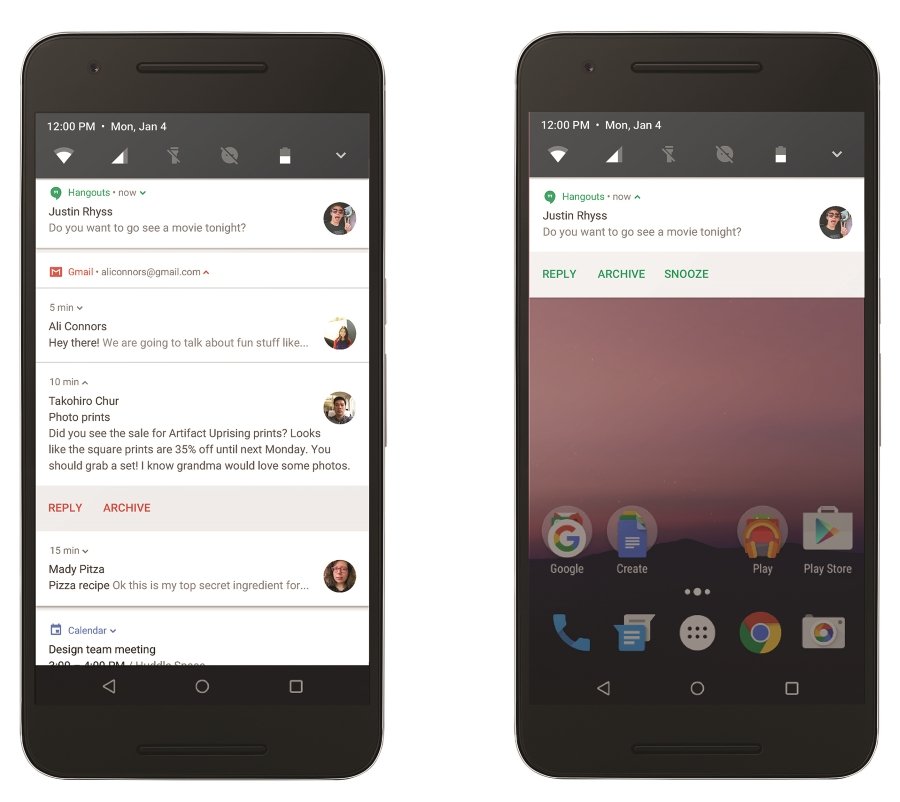
Atenção: este é um procedimento não oficial, portanto todas as alterações são por sua própria conta e risco. Nós não nos responsabilizamos por eventuais problemas causados em seu dispositivo. Vale lembrar que é preciso ter certo domínio dos procedimentos para conseguir fazer as alterações.
Passo a passo para instalar o Android N no seu Nexus
1) Clique aqui para acessar o site do Android Developers;
2) Verifique os nomes dos dispositivos e clique no nome do arquivo correspondente, que está em azul na lista de downloads. Detalhe: não tente baixar e instalar arquivos diferentes daqueles projetados para seu dispositivo, pois isto pode causar danos irreversíveis;
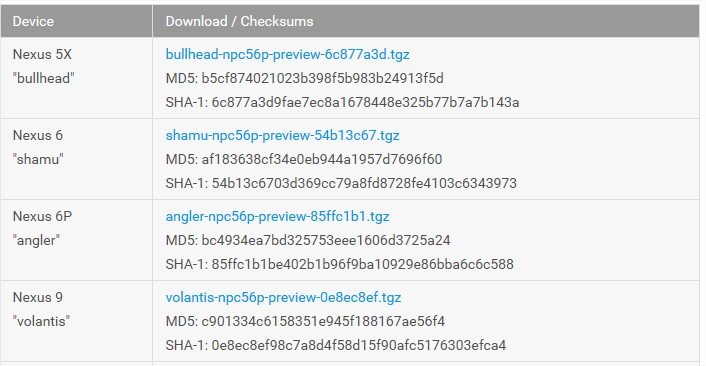
3) Faça o download do Android SDK Tools para seu respectivo sistema no site da Google;
4) Instale o Android SDK Tools em “C:\Androidsdk”;
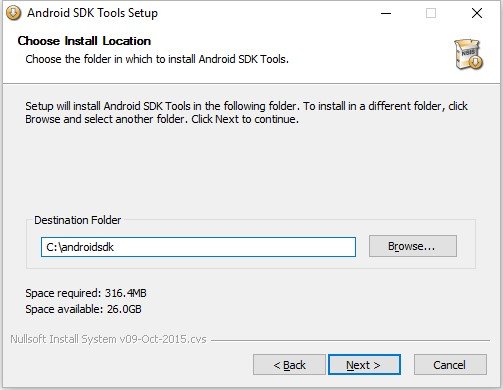
5) Execute o programa e, na lista de opções, selecione apenas “Android SDK Platform-tools” e “Google USB Driver”;
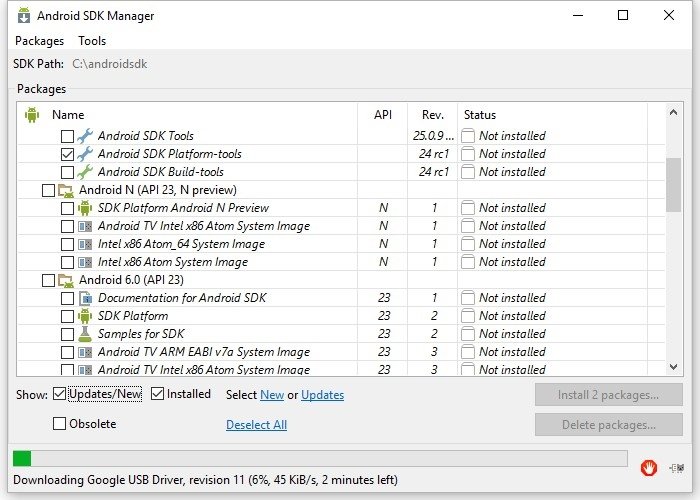
6) Baixe (clique aqui para acessar a página de download) e instale o Minimal ADB Fastboot do XDA Forums na mesma pasta do Android SDK Platform-tools;
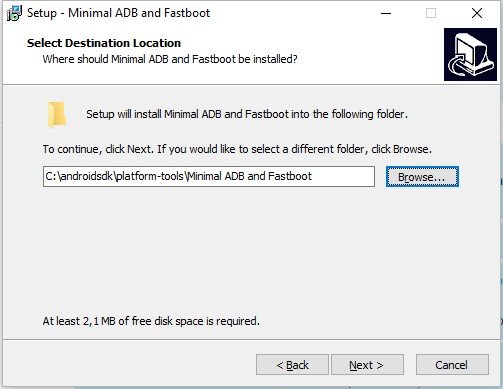
7) Extraia os arquivos da imagem do Android N na pasta do Android SDK Platform-tools;
8) No smartphone ou tablet, habilite as opções de desenvolvedor (basta clicar repetidas vezes no item “Número da versão” dentro de “Sobre o Telefone”);
9) Agora, abra as “Opções de desenvolvedor” e ligue a “Depuração USB”;
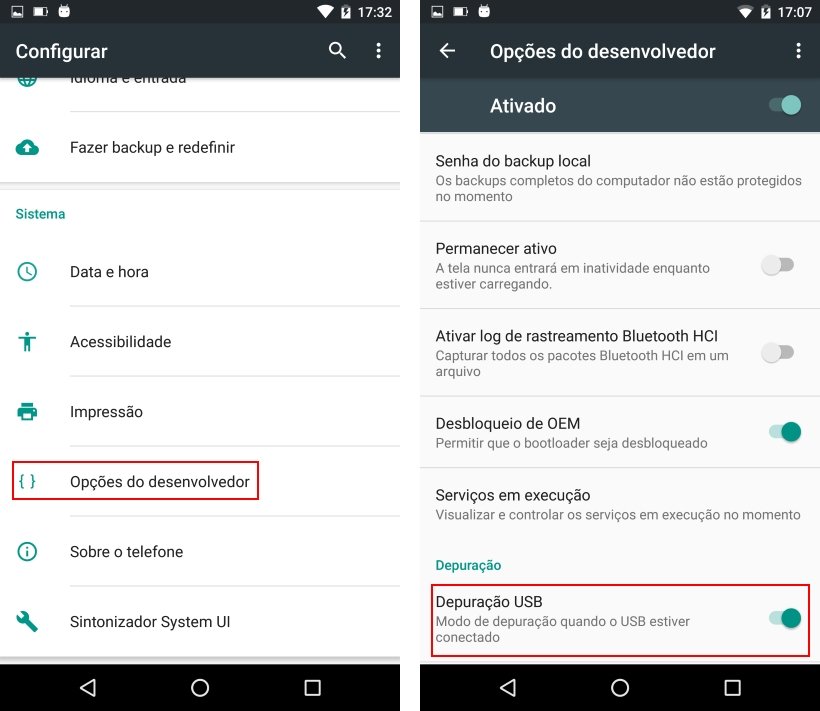
10) Conecte seu dispositivo ao computador;
11) Abra a barra de notificações e mude o modo de conexão para “Transferência de arquivos”;
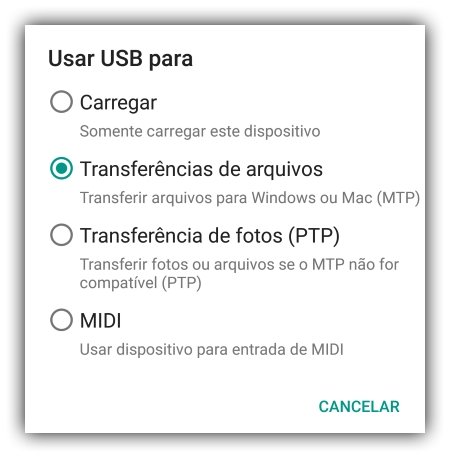
12) Acesse o "Gerenciador de Dispositivos" do Windows (ou a área respectiva em seu sistema) e force a instalação do driver da Google (que está na pasta c:\androidsdk\extras\google\usb_diriver) sobre o seu aparelho;
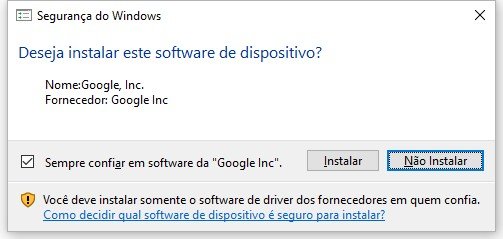
13) Agora, abra o Prompt de Comando (ou o terminal do seu sistema);
14) Navegue até a pasta onde o ADB e Fastboot foram instalados;
15) Desligue o celular e religue apertando as teclas de volume + e – junto com o botão Power;
16) Digite o seguinte:
adb reboot bootloader
17) Em seguida, digite:
fastboot oem unlock
18) Atenção: depois desta etapa, todos os dados serão apagados – se você não fez backup, faça antes de continuar! Agora, basta digitar:
flash-all
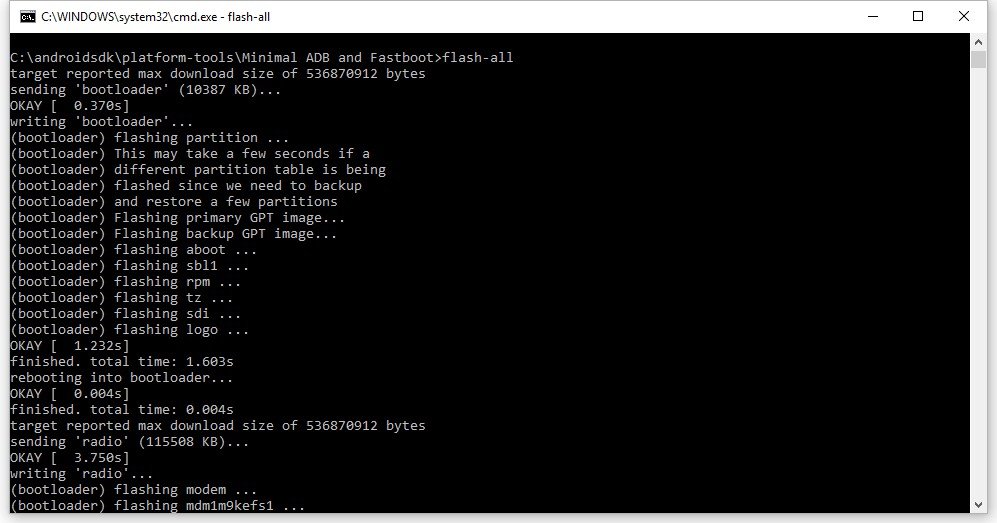
19) Aguarde até que o processo seja concluído (pode demorar muitos minutos);
20) Se você quiser, use o comando abaixo para trancar o bootloader:
fastboot oem lock
21) Reinicie o aparelho e aproveite o novo Android N.
Atenção: caso o comando “flash-all” não funcione, você pode enviar cada arquivo separadamente (depois de descompactá-los), bastando usar os seguinte comandos:
fastboot flash bootloader [nome do arquivo do bootloader].img
fastboot flash radio [nome do arquivo do radio].img
fastboot reboot-bootloader
fastboot flash recovery recovery.img
fastboot flash boot boot.img
fastboot flash system system.img
Fácil, né? É importante notar que o sistema está em fase de testes, por isso pode ser que alguns apps rodem mais lentos (o próprio easter egg do Android ficou lento em nosso Nexus 6) e outros bugs atrapalhem a utilização no dia a dia, por isso não é recomendado manter o sistema como definitivo
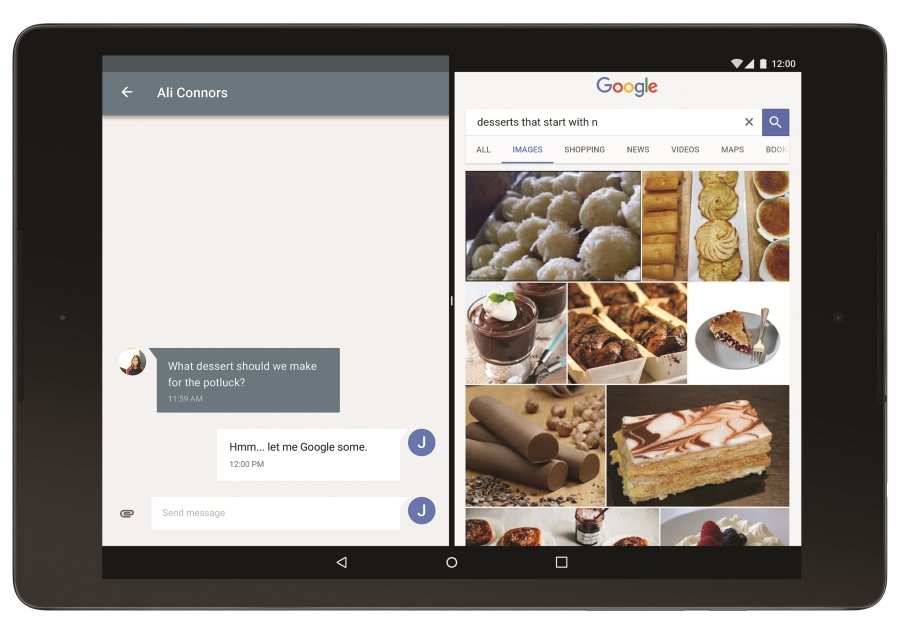
Vale ressaltar ainda que, após fazer a atualização, você está automaticamente inscrito no Android Beta Program, uma iniciativa da Google que pretende manter os usuários mais antenados sempre atualizados. Com essa novidade, o seu smartphone receberá novos updates a cada quatro ou até seis semanas contendo novas correções. Uma boa ideia para continuar melhorando o produto.
Você vai instalar o Android N no seu smartphone? Comente no Fórum do TecMundo
Categorias



























